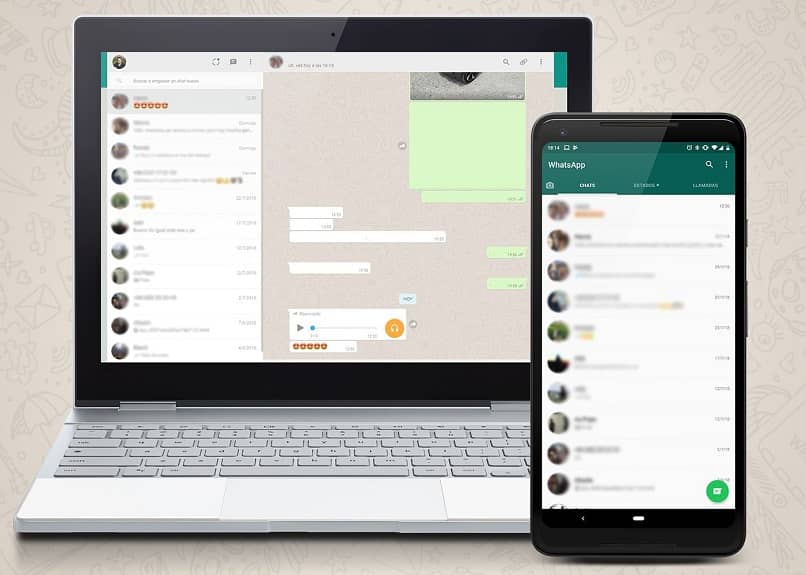
Hoje você pode usar o WhatsApp tanto no nível do seu celular como na web; No nível do smartphone, funciona como um aplicativo de mensagens, onde você envia e faz download de músicas, fotos, vídeos, documentos, localizações, áudios, entre outras funções. Mas, atualmente você pode usar o WhatsApp web em diferentes navegadores.
Tudo isso porque para o ano de 2015 é oferecido WhatsApp Web, podendo ser utilizado em um computador Windows ou computadores; mas sincronizado com o celular, por meio de um código QR que você obterá seguindo os passos que o indicarão no endereço https://web.whatsapp.com.
Agora, o que é um navegador?
Mas para fazer isso, você precisa de um navegador na internet, que, permite que você visualize o conteúdo de uma página da web graças a um software; este programa de computador contém os elementos de que você precisa para acessar e interagir com ele.
No início, navegadores ou navegadores existiam no nível do computador, mas com o tempo outros dispositivos começaram a se conectar à Internet por meio de programas; como celulares, tablets, televisores e até mesmo consoles de videogame. Mencionaremos alguns dos navegadores mais usados:
- Microsoft borda, que hoje substituiu o Internet Explorer, criado em 1995 pela Microsoft.
- Mozilla Firefox Foi introduzido em 2002 e desenvolvido pela Mozilla Corporation and Foundation; também navegador Opera.
- Google Chrome um dos navegadores mais usados em todo o mundo, desenvolvido pelo Google e apresentado ao mercado em 2008; É considerado um navegador muito estável e seguro hoje, com mais de 750 milhões de clientes em todo o mundo.
Mostramos como usar o WhatsApp Web em diferentes navegadores
Para usar o WhatsApp em seu computador, existem apenas duas alternativas:
- Através Whatsapp para desktop, que você pode instalar no seu computador.
- Y WhatsApp Web, ao qual você pode entrar em um navegador ou navegador da Internet.
Ambos são extensões da sua conta WhatsApp no seu celular, onde todas as mensagens enviadas ou recebidas eles sincronizam entre esses dois dispositivos, chegando a ser visto em ambos; portanto, qualquer movimento que você fizer em um deles será refletido no outro.
A primeira coisa a mencionar é que você pode entrar no WhatsApp Web a partir de qualquer um dos navegadores mencionados, como Chrome, Firefox, Opera ou Edge e com qualquer você deve escanear o código QR do seu celular; embora, devido a certas limitações do navegador, você possa não ter acesso a várias funções.
Para acessar o WhatsApp Web devemos seguir os seguintes passos
- No momento, apenas o aplicativo funciona com o navegador ou navegador Chrome; mas talvez apareça em breve uma atualização que permita sua utilização por outros navegadores.
- Atualizar WhatsApp à sua versão mais recente, o que é feito graças aos sistemas operacionais do aplicativo WhatsApp; Exceto iPhone, pois ainda não possui suporte web.
- Uma vez atendidos esses requisitos, o aplicativo é aberto no navegador do computador no seguinte endereço https://web.whatsapp.com.
- Em seguida, abrimos o WhatsApp em nosso celular e tocamos na opção WhatsApp Web no menu principal do aplicativo.
- Agora presume-se que nossa conta do WhatsApp já deve estar vinculada ao computador, e a tela irá indicar isso para você; mas se ainda não foi feito, então um leitor de código qr.
- Para este código QR que aparece no seu computador; você deve digitalizá-lo com sua câmera Móvel para que o WhatsApp Web seja ativado em seu computador.
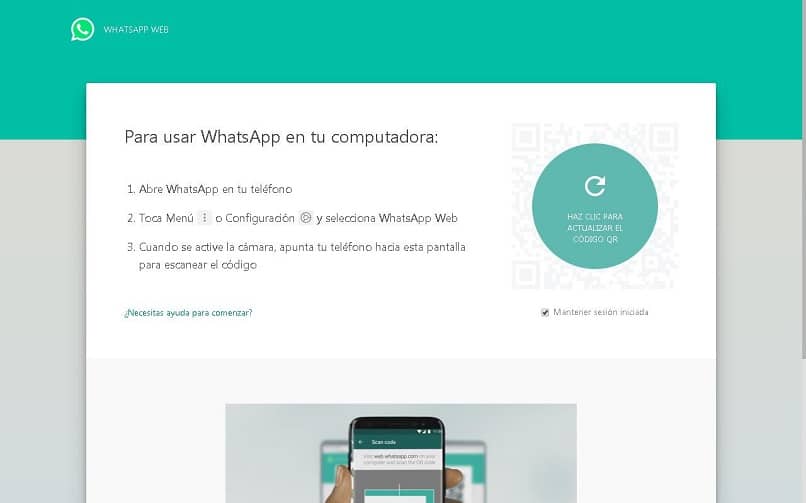
Finalmente, deve ser mencionado que este União é tão forte que você não conseguirá usar o WhatsApp Web no seu computador sem estar conectado à internet e ter seu celular funcionando; portanto, é recomendável que você mantenha tudo atualizado, pois não se sabe quando será necessário instalar este aplicativo.